PPT中如何画柠檬片,插入一个圆圈,调整属性设置,再插入一个圆圈,调整为比第一个圆圈小一点,插入一个八角星,设置属性和颜色,按住shift ,选择三个图形,单击“居中对齐”按钮。然后单击“合并”按钮。下面小编给大家带来了在PPT中画柠檬片的方法。
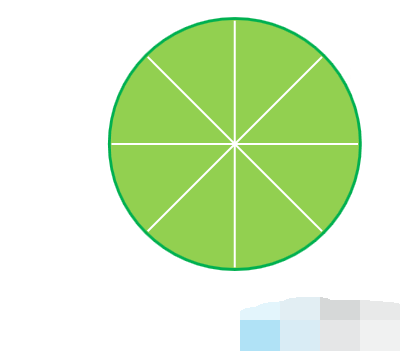
PPT画柠檬片的方法
1. 插入一个圆,将“形状填充”设置为绿色,将“形状轮廓”设置为“无线条”。
2.在“形状选项”的“大小和属性”中将“宽度”和“高度”设置为相同的值,记住,稍后会用到!
3.插入一个圆形,将“形状填充”设置为“浅绿色”,将“形状轮廓”设置为“无线条”。
4.右键单击——“设置对象格式”——“形状选项”——“大小和属性”,将“宽度”和“高度”设置相同的值,该值比上面圆圈的值略小。
5.“插入”——“形状”——“星和旗”——“八角星”。
6. 将鼠标放在黄色按钮上并向下拖动以形成形状。 “形状轮廓”设置为“白色”。
7、右键——“设置对象格式”——'形状选项'——“大小和属性”,将“宽度”和“高度”设置为相同的值,该值比第二个圆的值小得多。
8. 按住Shift 键并选择三个图形。在弹出的快捷菜单中,单击“居中对齐”按钮。然后单击“合并”按钮。
9. 这时,出现柠檬图形!
分享到: